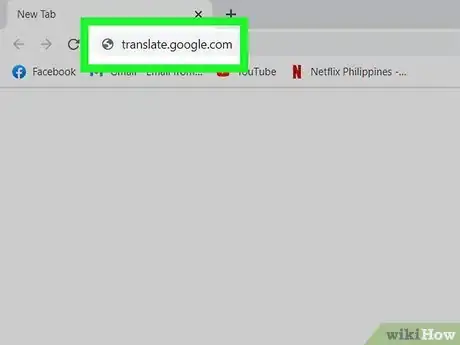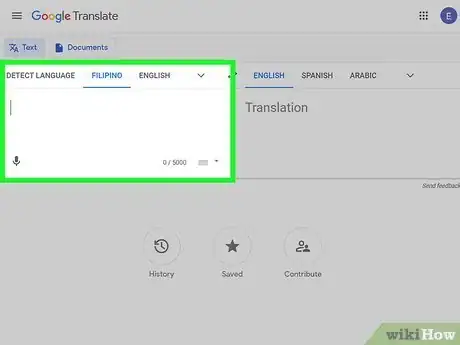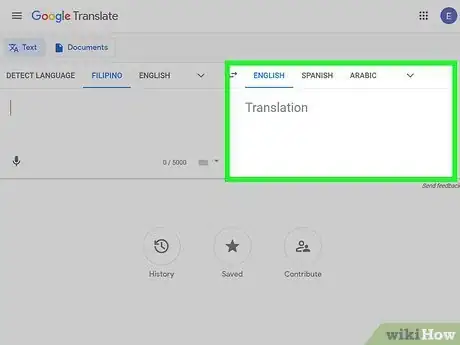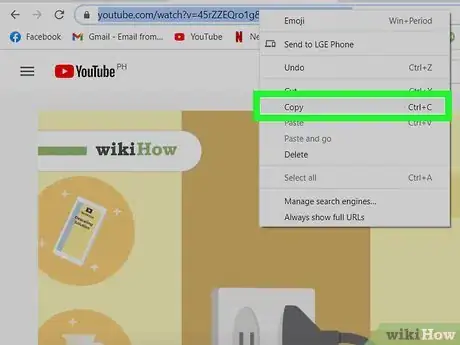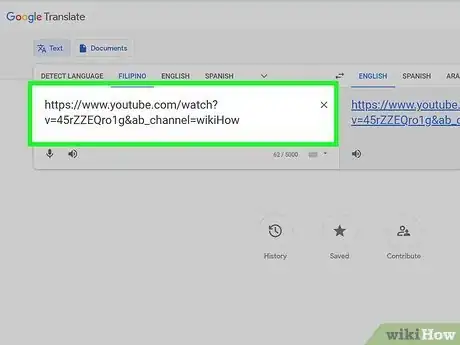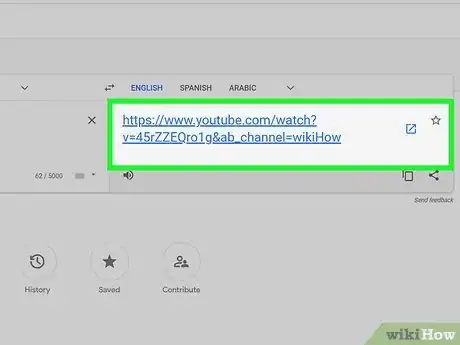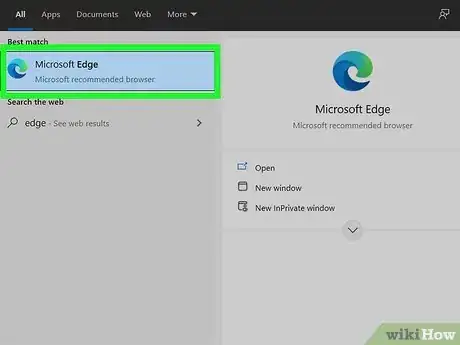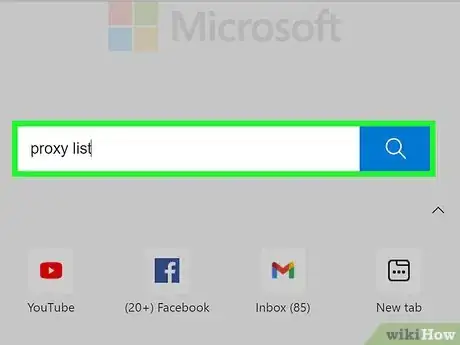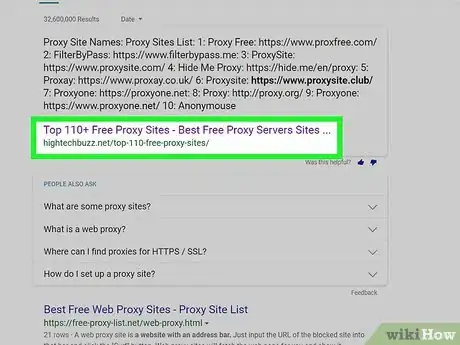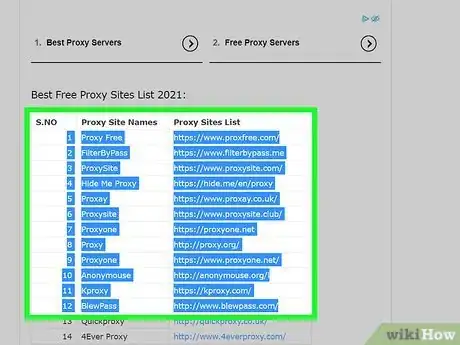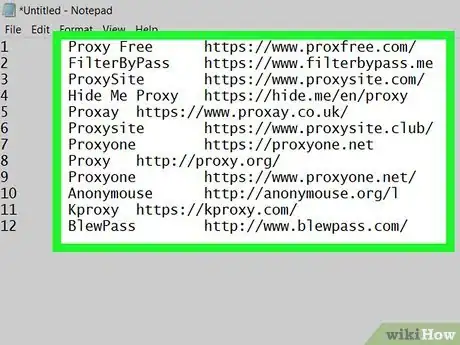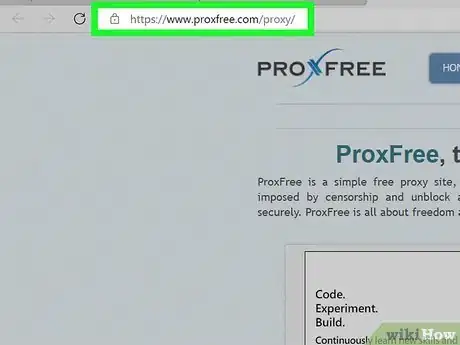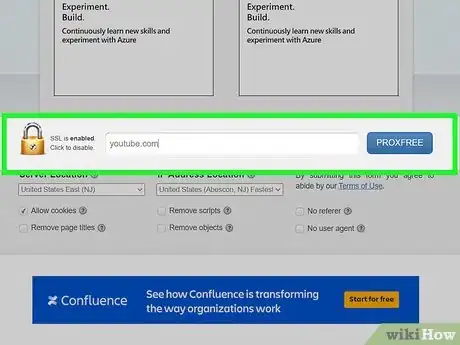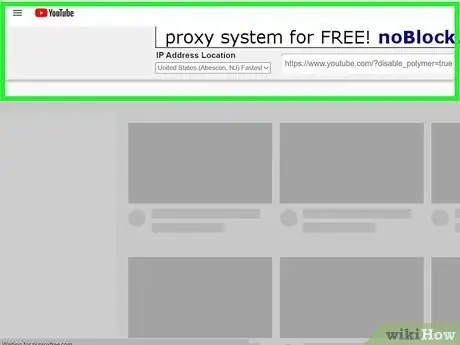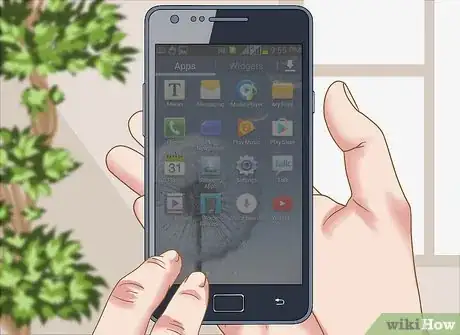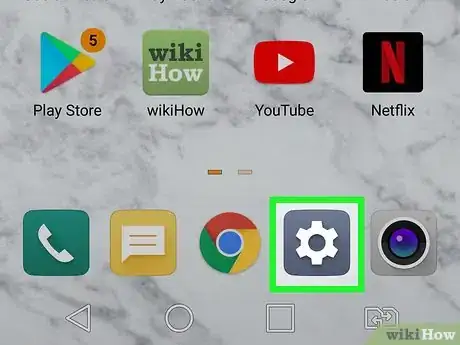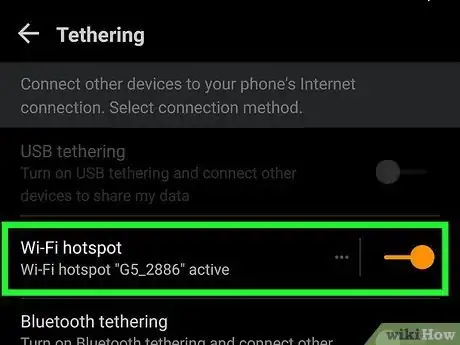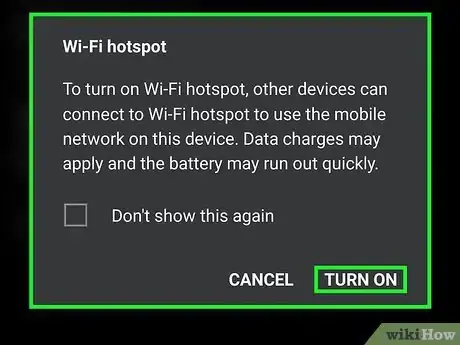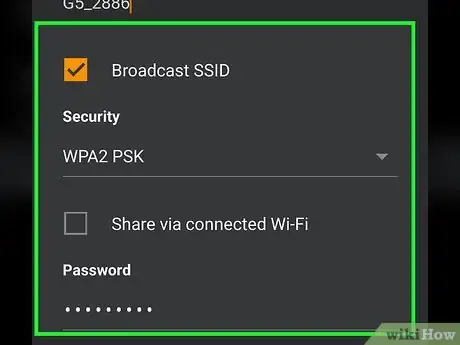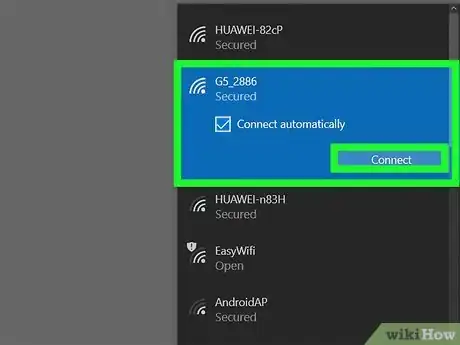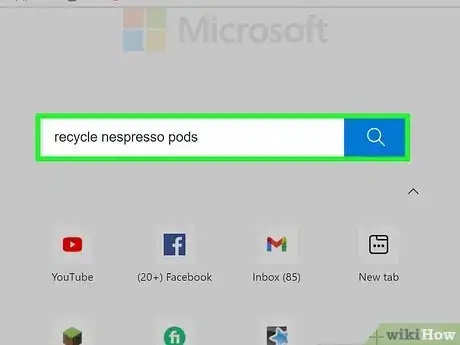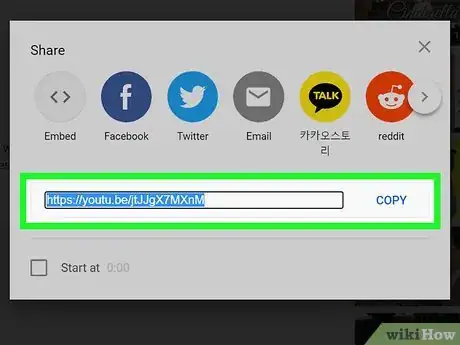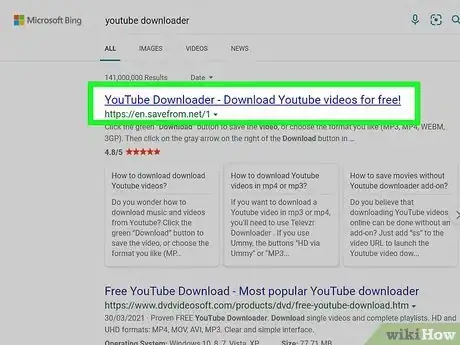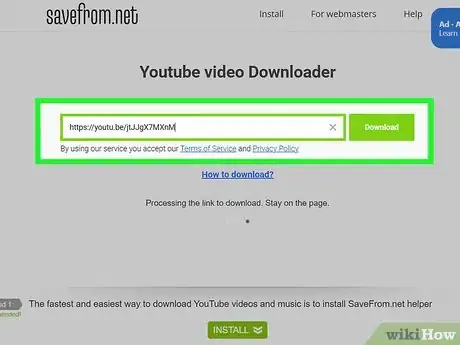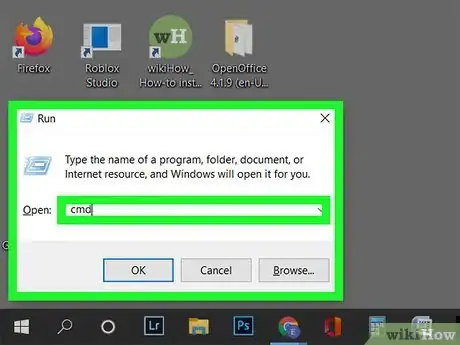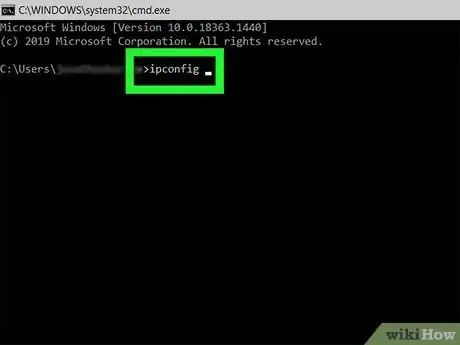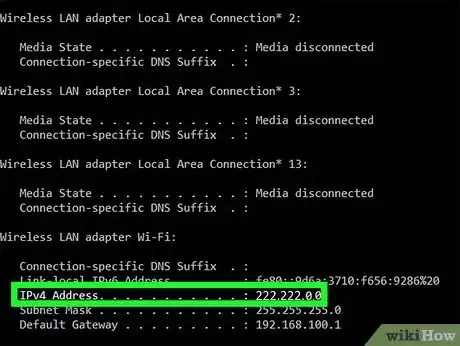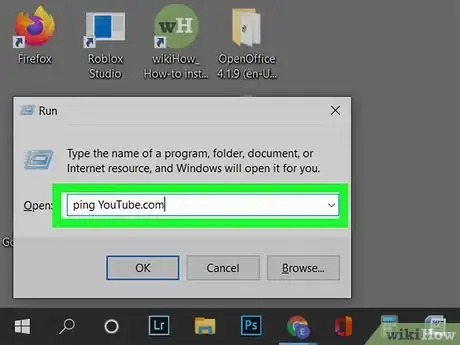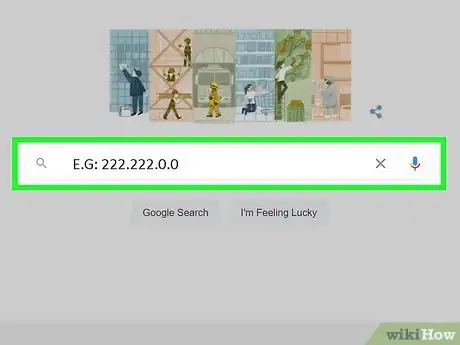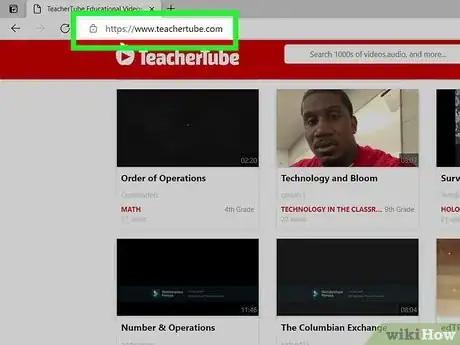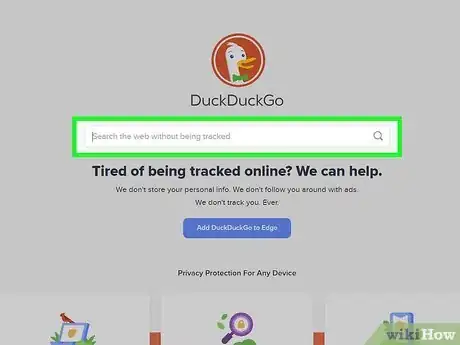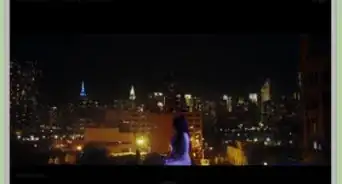wikiHow est un wiki, ce qui veut dire que de nombreux articles sont rédigés par plusieurs auteurs(es). Pour créer cet article, 124 personnes, certaines anonymes, ont participé à son édition et à son amélioration au fil du temps.
Cet article a été consulté 34 810 fois.
YouTube est une plateforme de partage de vidéos qui te permet de télécharger et de visionner des vidéos dans différents formats allant de la qualité standard à la haute définition. Certaines écoles et organisations limitent l'accès à YouTube ainsi qu'à d'autres sites web. Heureusement, il existe de nombreux moyens de contourner ces restrictions, comme l'utilisation de Google Translate ou de la connexion internet de ton téléphone.
Étapes
Méthode 1
Méthode 1 sur 6:Utiliser Google Translate
-
1Ouvre un onglet avec Google Translate. Rends-toi sur translate.google.com dans ton navigateur web.
- En chargeant une page web avec Google Translate, tu fais croire à ton navigateur que tu consultes une page Google plutôt que celle qui s'affiche réellement. Tu peux utiliser cette astuce pour contourner les blocages sur pratiquement tous les sites, y compris YouTube.
- Certains filtres populaires bloquent Google Translate. Si c'est le cas, essaie l'une des méthodes listées plus bas.
-
2Modifie la langue au-dessus du champ de gauche. Tu peux sélectionner n'importe quelle langue, sauf Détecter la langue.
-
3Change la langue au-dessus du champ de droite. Sélectionne ta langue pour que la page reste lisible.
- Tu recevras un message d'erreur si tu essayes de traduire dans la même langue, donc sélectionnes une langue différente.
-
4Copie l'adresse de la vidéo. Ouvre la vidéo que tu souhaites visionner dans un autre onglet du navigateur ou une autre fenêtre et copie l'URL dans la barre d'adresse.
-
5Colle le lien dans le champ de gauche. Retire le mot edufilter dans le lien s'il est présent.
-
6Clique sur le lien qui apparait dans le champ de droite. Tu remarqueras que la barre de Google Translate est présente en haut de la page. C'est ce qui induit en erreur le bloqueur de site web. Veille à laisser la barre ouverte quand tu visionnes la vidéo [1] .Publicité
Méthode 2
Méthode 2 sur 6:Utiliser un proxy
-
1Ouvre un moteur de recherche sur ton ordinateur à la maison. Il y a de fortes chances que la plupart des sites qui listent des proxys sont également bloqués dans ton école. Fais tes recherches à la maison pour trouver un maximum de sites utilisables.
-
2Recherche « liste de proxy ». Un proxy est un site qui se connectera au site web bloqué pour toi et qui l'affichera dans ton navigateur. Ça signifie que le logiciel de filtrage ne verra jamais que tu te connectes au site bloqué (YouTube), mais seulement au proxy.
-
3Cherche un site web qui liste de nombreux proxys disponibles. Ton résultat de recherche doit lister plusieurs sites indexant les proxys disponibles.
-
4Dresse une liste d'une douzaine de proxys. Les administrateurs du réseau informatique de ton école bloquent activement les nouveaux proxys à mesure qu'ils font leur apparition. Ça signifie qu'une bonne partie des sites que tu trouveras sera probablement déjà bloquée.
- Note les sites de plusieurs listes de proxys différents.
-
5Envoie la liste par email à ta propre adresse. Tu dois simplement être en mesure d'accéder à ta liste depuis l'ordinateur de l'école.
-
6Sélectionne le premier site sur la liste. S'il est bloqué, passe au site suivant jusqu'à en trouver un qui soit débloqué.
-
7Entre .youtube.com dans la barre d'adresse. Clique sur le bouton pour ouvrir le site.
-
8Attend que YouTube se charge. Un proxy augmentera le temps de chargement des sites web étant donné que le trafic devra passer par son serveur. Ça signifie que les vidéos mettront plus de temps que d'habitude à se charger. Par ailleurs, assure-toi que ton proxy ne bloque pas les scripts, autrement YouTube ne s'ouvrira pas.Publicité
Méthode 3
Méthode 3 sur 6:Utiliser un téléphone comme point d'accès mobile
-
1Sache comment fonctionne cette méthode. Tu auras besoin d'un téléphone avec le partage de connexion activé par l'opérateur. La plupart des forfaits Internet peuvent être partagés automatiquement.
- La connexion via le réseau d'un téléphone te permettra de contourner les restrictions mises en place sur le réseau scolaire.
-
2Va dans les réglages ou les paramètres de ton iPhone ou de ton Android.
-
3Ouvre la section Partage de connexion.
- Sur Android, appuie sur Plus dans la section Réseau et Internet puis sélectionne Point d'accès mobile.
- Sur iOS, appuie sur Partage de connexion.
-
4Active le partage de connexion sur ton téléphone.
- Sur Android, coche la case Point d'accès mobile.
- Sur iOS, active l'interrupteur Partage de connexion.
-
5Entre le mot de passe du réseau sans fil.
- Sur Android, appuie sur Configurer le point d'accès mobile puis coche la case Afficher le mot de passe.
- Sur iOS, appuie sur Mot de passe Wifi.
-
6Connecte-toi au point d'accès sur ton ordinateur. Clique sur l'icône de réseau sans fil de l'ordinateur puis sélectionne ton téléphone mobile dans la liste des réseaux disponibles. Entre le mot de passe pour te connecter au réseau.
-
7Connecte ton téléphone à l'ordinateur par USB. Cette méthode ne sera nécessaire que si l'ordinateur que tu utilises ne dispose pas de carte réseau sans fil. Une fois le téléphone connecté à l'ordinateur, tu devrais être en mesure de le sélectionner en cliquant sur l'icône de réseau dans la barre des tâches (sur Windows) ou la barre de menus (sur macOS X).Publicité
Méthode 4
Méthode 4 sur 6:Télécharger la vidéo
-
1Recherche la vidéo. Comme YouTube.com est bloqué, tu peux essayer de rechercher la vidéo sur un moteur de recherche comme Google. L'un des premiers liens devrait te renvoyer vers le site de la vidéo.
-
2Copie son adresse. L'adresse de la vidéo devrait ressembler à https://www.youtube.com/watch?v=xxxxxxxx. Les « x » correspondent à une série de lettres et de chiffres.
-
3Cherche un service de téléchargement de vidéo. Il existe de nombreux sites web qui permettent de télécharger des vidéos de YouTube. Tu peux commencer par rechercher « télécharger vidéo YouTube ».
- Colle l'URL de la vidéo dans la barre d'adresse de l'outil de téléchargement puis clique sur le bouton Télécharger.
- La première fois que tu consultes un site qui télécharge des vidéos, tu devras exécuter un script Java. Ne le fais que si le site est fiable. Recherche des avis en ligne pour voir ce que pensent les autres utilisateurs.
- Il est possible que ton réseau ne t'autorise pas à exécuter le script Java à l'invite de commandes. Si c'est le cas, tu ne pourras certainement pas télécharger les vidéos à l'école.
-
4Télécharge la vidéo. Tu verras apparaitre une liste des options de téléchargement avec différents types de fichiers et différentes qualités de vidéo. Les types de fichiers compatibles avec la plupart des lecteurs multimédias sont le FLV et le MP4.
- Il est possible que tu doives installer un lecteur vidéo spécial pour visionner les fichiers téléchargés. Un lecteur vidéo comme VLC Player te permettra de visionner n'importe quel fichier multimédia.
- Le nombre suivi de « P » dans la liste de téléchargement désigne la qualité de la vidéo. Pour la meilleure qualité possible, télécharge du 480P ou une qualité supérieure.
- Si tu souhaites uniquement avoir le son d'une vidéo, télécharge la version MP3. Elle ne contiendra aucune vidéo, mais tu pourras l'écouter sur n'importe quel lecteur audio ou ordinateur.
Publicité
Méthode 5
Méthode 5 sur 6:Utiliser l'invite de commande (sur Windows)
-
1Appuie sur les touches Windows+R. Dans le champ qui s'ouvre, tape « CMD ».
-
2Tape « ipconfig » sur l'écran noir. Appuie ensuite sur la touche Entrée.
-
3Note l'IP indiqué. Par exemple : 222.222.0.0 (le tien sera différent).
-
4Rends-toi sur Google.com et recherche « My IP ». Appuie une nouvelle fois sur les touches Windows+R puis tape « ping YouTube.com » dans le champ qui s'affiche.
-
5Insère l'IP trouvée sur la recherche Google. Par exemple : 222.222.0.0 et tu seras redirigé(e) vers la page d'accueil de YouTube.Publicité
Méthode 6
Méthode 6 sur 6:Trouver d'autres sites de vidéos
-
1Cherche un portail alternatif. Pour des vidéos éducatives, les sites comme Lumni, edutheque ou safeshare.tv offrent des alternatives à YouTube. Ils ne sont habituellement pas bloqués par les administrateurs de réseaux scolaires, car leur contenu est contrôlé et uniquement à but pédagogique.
- Si les enseignants utilisent des services alternatifs, utilise-les pour réduire le risque de te faire attraper sur les services de surveillance des sites web.
- Privilégie ceux avec un certificat SSL. Pour savoir si un site web possède un certificat SSL, assure-toi que son adresse indique quelque chose comme « https » plutôt que « http » ou qu'il y ait une icône en forme de cadenas vert à côté de son adresse. Cela permet au chiffrement de te protéger si jamais le réseau que tu utilises était surveillé.
-
2Recherche ta vidéo sur un moteur de recherche. Vois si la vidéo n'est pas hébergée sur un site autre que YouTube. Il est possible que ce site ne soit pas bloqué par le réseau. Sois prudent quand tu visites des sites inconnus, car certains contiennent des virus et d'autres programmes malveillants.
- Parmi les autres sites que tu peux essayer, on peut citer : duckduckgo.com et ixquick.com
Publicité
Avertissements
- La plupart des administrateurs scolaires considèrent le recours à un proxy comme une utilisation abusive des ordinateurs de l'école et tu seras très certainement puni(e) si l'on te surprend.